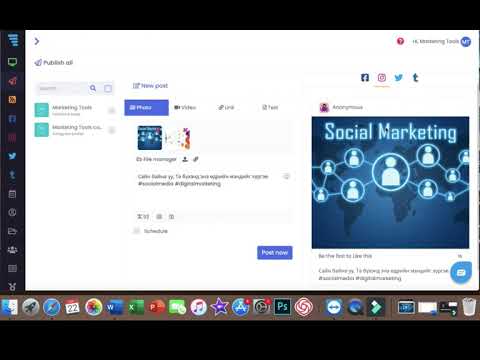Энэхүү wikiHow нь iPhone эсвэл iPad -д зориулсан Google Хүснэгтэд шүүлтүүр ашиглах аргыг танд заадаг. Шүүлтүүр нь Google Хүснэгт дэх өгөгдлийг эрэмбэлэх, цэгцлэх сайн арга юм. Та эгнээний дарааллыг эрэмбэлэх шүүлтүүр үүсгэх эсвэл өгөгдлөө сонирхолтой байдлаар үзэхийн тулд өвөрмөц дүрмээр нөхцөлт шүүлтүүр үүсгэж болно.
Алхам
3 -ийн 1 -р хэсэг: Шүүлтүүр үүсгэх

Алхам 1. Google Хүснэгтийг нээнэ үү
Энэ бол ногоон ширээний дүрс бөгөөд дунд нь 6 хүснэгтийн нүд байна.

Алхам 2. Google Sheet баримтыг нээнэ үү

Алхам 3. Tap дээр дарна уу
Энэ бол баруун дээд буланд байгаа гурван цэгийн дүрс юм.

Алхам 4. Шүүлтүүр үүсгэх дээр дарна уу
Шүүлтүүрт хамаарах бүх нүдийг ногооноор тодруулна.
3 -ийн 2 -р хэсэг: Шүүлтүүрийг ангилах

Алхам 1. Дээд талын нүдэн дэх шүүлтүүр товчийг дарна уу
Энэ бол нүдний дотор гурвалжин үүсгэдэг гурван босоо шугам бүхий дүрс юм.

Алхам 2. A → Z дээр дарна уу эсвэл Захиалгын өгөгдлийг өөрчлөхийн тулд Z → A.

Алхам 3. Доод талд байгаа жагсаалтаас утгыг товшино уу
Энэ нь жагсаалтаас ямар нэгэн утгыг хасах болно. Шүүлтүүр хийгдээгүй байгаа аливаа зүйлийг шүүлтүүр асаалттай харуулахгүй.
Жагсаалтад буцааж оруулахын тулд утгыг дахин дарна уу
3 -р хэсгийн 3: Нөхцөлт шүүлтүүр үүсгэх

Алхам 1. Тохиргооны дүрсний хажууд байгаа нөхцөлийн мөрийг дарна уу
Одоогоор "Нөхцөл байхгүй" гэж унших ёстой.

Алхам 2. Дарна уу one Байхгүй
Энэ нь "Хэрэв зүйлийг шүүж байгаа бол" гэсэн гарчгийн доор байна. Энэ нь нөхцлийн сонголтуудыг агуулсан жагсаалтыг нээх болно.

Алхам 3. Өгөгдлөөр нь шүүх нөхцлийг сонгоно уу
Та сонгож болно:
- Нүд хоосон байна
- Нүд хоосон биш юм
- Текст агуулсан
- Текст агуулаагүй байна
- Текстээс эхэлнэ

Алхам 4. Таны нөхцөл байдлын утгыг оруулна уу
Жишээлбэл, хэрэв та "Текстээр эхэлнэ" гэж сонгосон бол "J" үсгийг оруулаад сонгосон баганад "J" үсгээр эхэлсэн тексттэй мөрүүдийн жагсаалтыг шүүж болно.

Алхам 5. "Нөхцөлөөр шүүх" хажууд байгаа тэмдэг дээр дарна уу
Энэ нь нөхцөлт шүүлтүүрт хамаарна. Хүснэгтэнд зөвхөн таны заасан нөхцөл бүхий мөрүүд гарч ирнэ.

Алхам 6. Шүүлтүүрийг ашиглахаа болихын тулд Tap дээр товшоод "Устгах шүүлтүүр" -ийг сонгоно уу
Олон нийтийн асуулт хариулт
Хайлт Шинэ асуулт нэмэхАсуулт асуух 200 тэмдэгт үлдсэн Энэ асуултад хариулах үед мессеж авахын тулд имэйл хаягаа оруулна уу. Илгээх